教你写Visual Basic(VB)第一个程序HelloWorld
来源:网络收集 点击: 时间:2024-05-04首先第一步我们要安装VB的开发环境。
这里推荐小伙伴安装VB6.0精简版,或者是企业版。
安装完成之后,打开,会弹出对话框,新建工程,我们选择标准EXE,如图
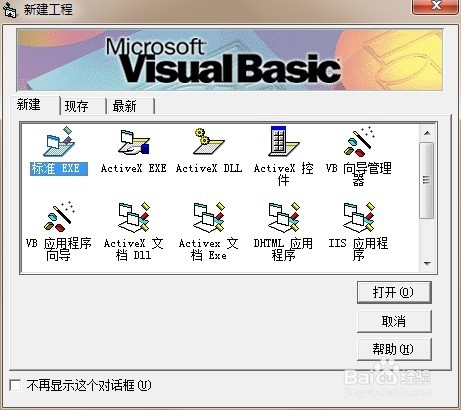 2/9
2/9我们打开之后,会发现屏幕上出现了很多的东西,这里小编把这些重要的东西用颜色标识起来了。
分别是:
红色:控件面板(相当重要)
黄色:程序界面
蓝色:控件、窗口属性面板
绿色:程序(窗口)启动时所在的屏幕位置
黑色:工程文件管理器
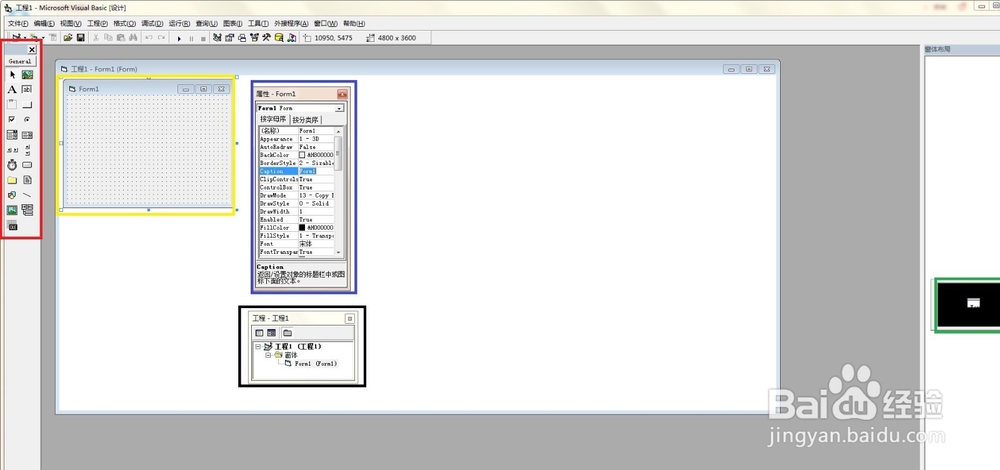 3/9
3/9OK,我们开始写第一个程序。
程序要求:我们点击一个按钮之后,显示HelloWorld
相当简单的一个程序
我们需要有明确的构思:我们需要一个按钮,和一个文字(字符串)
怎么创建按钮?
我们点击控件面板中的command控件,点击之后,在程序界面中拖拽出。
如图
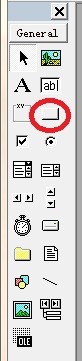
 4/9
4/9怎么创建我们想要的文字呢?
点击控件面板中的Label控件(就是那个A字),然后在程序界面中拖拽出。
如图
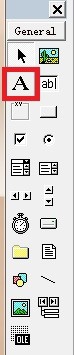
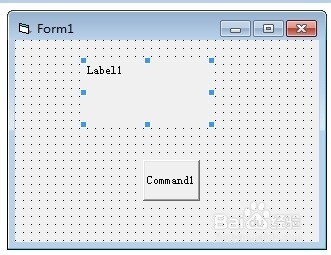 5/9
5/9我们点击command1,然后找到属性面板中的Caption属性。
我们修改按钮标题为:请点击我显示HelloWorld
如图
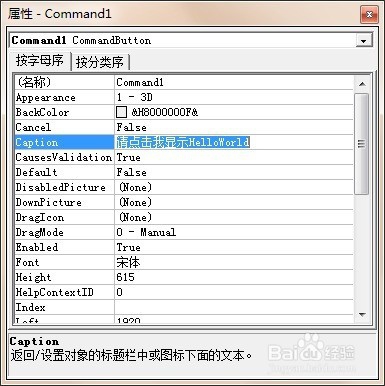 6/9
6/9然后我们把控件大小和位置调整下。
双击我们创建的按钮,即command1
然后会打开代码编辑界面,如图。
注意的是,在代码编辑界面中,左上角的选项为控件名称,右边的为事件
Private Sub Command1_Click()
End Sub
这段代码的意思其实就是一段Click过程,即command1被点击事件
当command1这个控件被点击之后,会发生什么事,都是在该过程中写的
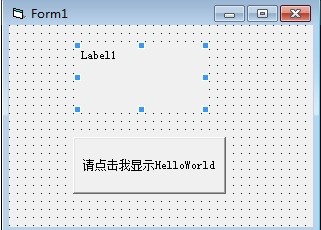
 7/9
7/9我们要做的就改变我们的Label控件的值。
即Label1.caption = HelloWorld
这句话的意思就是:label1这个控件(对象)的属性值设置为HelloWorld,注意,所有自定义的文字(字符串)都需要用英文的号括起来
 8/9
8/9OK,这样我们的程序就写好了,但是怎么看到效果呢?
我们点击“运行”下面的那个三角形按钮,如图。
如果这不到的小伙伴,可以直接按下F5运行
 9/9
9/9此时是不是可以看到我们的程序在运行了呢?
学会了没?点一波关注吧?(*^__^*)
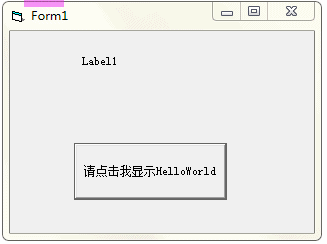
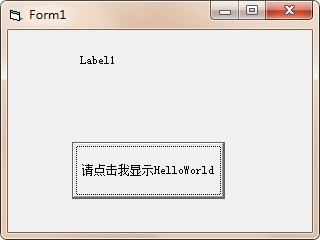 是否帮到了您?如果有帮到您,请点个关注、点个投票、点个分享、点个赞1/4
是否帮到了您?如果有帮到您,请点个关注、点个投票、点个分享、点个赞1/4怎么关注?
在经验的右上角小编头像旁边点击关注,如图。
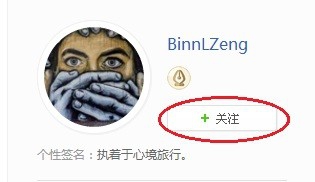 2/4
2/4怎么点赞?
请在经验左侧点赞,如图。
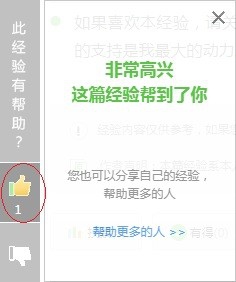 3/4
3/4怎么投票?
在经验的下方点击投票,如图。
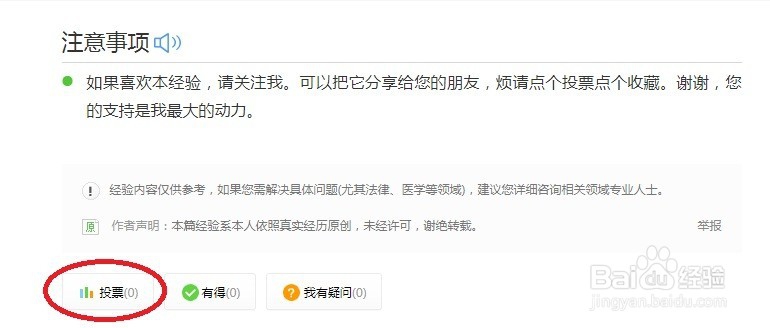 4/4
4/4如果觉得小编写的还不错,可以动动鼠标把它分享给您的朋友。
如何分享,鼠标移动到右下角第一个按钮上,在弹出的选项中进行分享,如图。
不尽感激。
 注意事项
注意事项如有疑问,点击左下角的投票或者有得给小编留言,小编看到会第一时间回复您,谢谢
如果喜欢本经验,请关注我。可以把它分享给您的朋友,请点个投票点个收藏。谢谢,您的支持是我最大的动力。
HELLOWORLDBASICVISUAL微软VB语言第一个VB程序版权声明:
1、本文系转载,版权归原作者所有,旨在传递信息,不代表看本站的观点和立场。
2、本站仅提供信息发布平台,不承担相关法律责任。
3、若侵犯您的版权或隐私,请联系本站管理员删除。
4、文章链接:http://www.1haoku.cn/art_675342.html
 订阅
订阅